Win10专业版UAC窗口点不了的修复技巧
时间:2025-06-05 17:24:11 328浏览 收藏
在Windows 10专业版中,用户可能会遇到UAC(用户账户控制)窗口无法点击的问题。本文将详细介绍解决此问题的步骤。首先,通过管理员身份启动CMD,输入"net user administrator /active:yes"激活管理员账户。然后,在管理员账户中运行"net localgroup Administrators 你的账户登录名 /add"命令,将当前账户加入管理员组。最后,注销并重新登录,即可获得UAC控制权限,解决无法点击的问题。
UAC即“用户账户控制”功能,它可以避免部分程序借助此权限对系统造成损害。不过,在特定情形下,Windows 10用户可能会发现无法点击窗口提示框的问题,该如何处理呢?让我们一起来探讨一下吧。
Windows 10中UAC提示框无法点击怎么办?
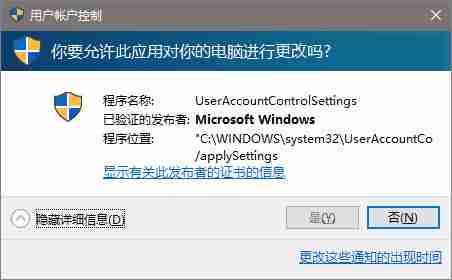
- 激活管理员账户Administrator:以管理员身份启动CMD,并输入命令
net user administrator /active:yes。
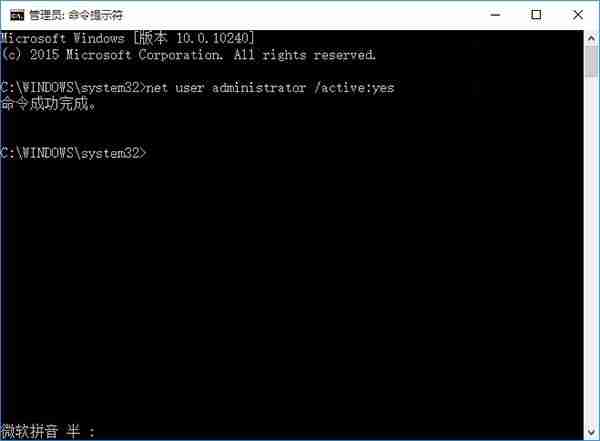
- 在管理员账户内,以管理员方式运行以下命令:
net localgroup Administrators 你的账户登录名 /add。
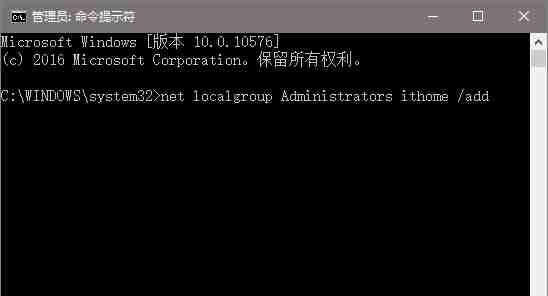
- 注销当前账户并重新登录,此时您的账户已经加入了管理员组,具备了UAC控制权限。
本篇关于《Win10专业版UAC窗口点不了的修复技巧》的介绍就到此结束啦,但是学无止境,想要了解学习更多关于文章的相关知识,请关注golang学习网公众号!
相关阅读
更多>
-
501 收藏
-
501 收藏
-
501 收藏
-
501 收藏
-
501 收藏
最新阅读
更多>
-
375 收藏
-
432 收藏
-
421 收藏
-
156 收藏
-
287 收藏
-
186 收藏
-
365 收藏
-
447 收藏
-
113 收藏
-
428 收藏
-
211 收藏
-
236 收藏
课程推荐
更多>
-

- 前端进阶之JavaScript设计模式
- 设计模式是开发人员在软件开发过程中面临一般问题时的解决方案,代表了最佳的实践。本课程的主打内容包括JS常见设计模式以及具体应用场景,打造一站式知识长龙服务,适合有JS基础的同学学习。
- 立即学习 543次学习
-

- GO语言核心编程课程
- 本课程采用真实案例,全面具体可落地,从理论到实践,一步一步将GO核心编程技术、编程思想、底层实现融会贯通,使学习者贴近时代脉搏,做IT互联网时代的弄潮儿。
- 立即学习 516次学习
-

- 简单聊聊mysql8与网络通信
- 如有问题加微信:Le-studyg;在课程中,我们将首先介绍MySQL8的新特性,包括性能优化、安全增强、新数据类型等,帮助学生快速熟悉MySQL8的最新功能。接着,我们将深入解析MySQL的网络通信机制,包括协议、连接管理、数据传输等,让
- 立即学习 500次学习
-

- JavaScript正则表达式基础与实战
- 在任何一门编程语言中,正则表达式,都是一项重要的知识,它提供了高效的字符串匹配与捕获机制,可以极大的简化程序设计。
- 立即学习 487次学习
-

- 从零制作响应式网站—Grid布局
- 本系列教程将展示从零制作一个假想的网络科技公司官网,分为导航,轮播,关于我们,成功案例,服务流程,团队介绍,数据部分,公司动态,底部信息等内容区块。网站整体采用CSSGrid布局,支持响应式,有流畅过渡和展现动画。
- 立即学习 485次学习
